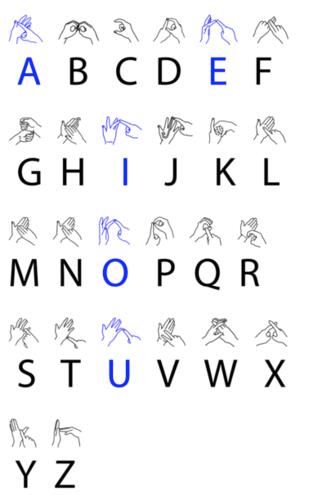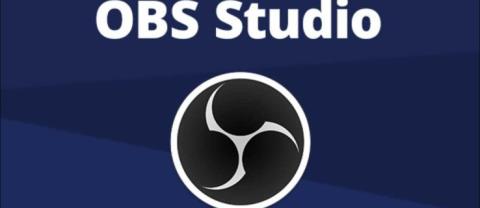كيفية تعطيل الاتصال في الواتس اب

على الرغم من أنه من الممكن تعطيل المكالمات على واتساب، إلا أنه لا يمكن العثور على هذا الخيار بسهولة في التطبيق إلا إذا قمت بإجراء بعض التعديلات. يختار العديد من المستخدمين ذلك
إصلاح تعذر تنشيط جدار حماية Windows Defender: أحد أهم الميزات المضمنة في Windows 10 هو Windows defender ، الذي يوقف الفيروسات والبرامج الضارة لمهاجمة جهاز الكمبيوتر الخاص بك. ولكن ماذا يحدث عندما يتوقف Windows Defender فجأة عن العمل أو الاستجابة؟ نعم ، هذه هي المشكلة التي يواجهها العديد من مستخدمي Windows 10 ولا يمكنهم تنشيط جدار حماية Windows Defender. هناك العديد من المشكلات التي يمكن أن تتسبب في توقف جدار حماية Windows Defender عن العمل.

أحد الأسباب الأكثر شيوعًا لهذه المشكلة هو إذا قمت بتثبيت أي برامج مكافحة البرامج الضارة التابعة لجهات خارجية. السبب هو أن Windows Defender يغلق نفسه تلقائيًا في حالة وجود أي برنامج مكافحة فيروسات آخر على نفس الكمبيوتر. قد يكون سبب آخر هو عدم تطابق التاريخ والمنطقة الزمنية. لا تقلق ، سنقوم بتسليط الضوء على العديد من الحلول المحتملة التي ستساعدك على تنشيط جدار حماية Windows Defender على نظامك في أي وقت من الأوقات.
محتويات
الإصلاح لا يمكن تشغيل جدار حماية Windows في نظام التشغيل Windows 10
تأكد من إنشاء نقطة استعادة في حالة حدوث خطأ ما.
الطريقة الأولى: تعطيل برنامج مكافحة الفيروسات التابع لجهة خارجية
1- انقر بزر الماوس الأيمن على أيقونة برنامج مكافحة الفيروسات من علبة النظام وحدد تعطيل.

2- بعد ذلك ، حدد الإطار الزمني الذي سيظل فيه برنامج مكافحة الفيروسات معطلاً.

3.بمجرد الانتهاء ، حاول مرة أخرى الوصول إلى Windows Defender وتحقق مما إذا كنت قادرًا على إصلاح مشكلة عدم القدرة على تنشيط مشكلة جدار حماية Windows Defender.
4- إذا نجحت ، فتأكد من إلغاء تثبيت برنامج مكافحة الفيروسات التابع لجهة خارجية تمامًا.
الطريقة 2: أعد تشغيل خدمة جدار حماية Windows Defender
لنبدأ بإعادة تشغيل خدمة جدار حماية Windows. قد يكون من الممكن أن يكون هناك شيء ما قد تعطل عمله ، وبالتالي قد تؤدي إعادة تشغيل خدمة جدار الحماية إلى حل المشكلة.
1.اضغط على مفتاح Windows + R ثم اكتب services.msc واضغط على Enter.

2- حدد موقع جدار حماية Windows Defender ضمن نافذة service.msc.

3- انقر بزر الماوس الأيمن فوق جدار حماية Windows Defender وحدد خيار إعادة التشغيل .
4.Again ص آيت النقر على ويندوز المدافع جدار حماية واختيار خصائص.

5. تأكد من ضبط نوع بدء التشغيل على تلقائي.

الطريقة الثالثة: قرص التسجيل
يعد إجراء تغييرات على Register أمرًا خطيرًا ، لأن أي إدخال خاطئ يمكن أن يؤدي إلى إتلاف ملفات التسجيل الخاصة بك مما يؤدي بدوره إلى إتلاف نظام التشغيل الخاص بك. لذا قبل المتابعة ، تأكد من فهمك للمخاطر الناتجة عن التغيير والتبديل في التسجيل. أيضًا ، قم بإنشاء نقطة استعادة واحتفظ بنسخة احتياطية من السجل الخاص بك قبل المتابعة.
تحتاج إلى تعديل بعض ملفات التسجيل لتنشيط جدار حماية Windows Defender مرة أخرى.
1.اضغط على مفتاح Windows + R ثم اكتب رجديت واضغط على Enter.

2- انتقل إلى المسار المذكور أدناه.
HKEY_LOCAL_MACHINESYSTEM / CurrentControlSet / services / BFE
3- انقر بزر الماوس الأيمن فوق BFE واختر خيار الأذونات .

4. اتبع هذا الدليل من أجل السيطرة الكاملة أو ملكية مفتاح التسجيل أعلاه.

5. بمجرد منح الإذن ، حدد الكل ضمن "أسماء المجموعة أو المستخدمين" وحدد التحكم الكامل ضمن أذونات للجميع.
6. انقر فوق تطبيق ثم موافق.
7. أعد تشغيل الكمبيوتر لحفظ التغييرات.
ستجد هذه الطريقة للعمل مع معظم المستخدمين حيث أن هذه الطريقة مأخوذة من منتدى Microsoft الرسمي ، لذلك يمكنك أن تتوقع إصلاح مشكلة عدم القدرة على تنشيط مشكلة جدار حماية Windows Defender بهذه الطريقة.
الطريقة الرابعة: تمكين Windows Defender من خلال محرر التسجيل
1.اضغط على Windows Key + R ثم اكتب regedit واضغط على Enter.

2- انتقل إلى مفتاح التسجيل التالي:
HKEY_LOCAL_MACHINE \ SYSTEM \ CurrentControlSet \ Services \ WinDefend
3- الآن انقر بزر الماوس الأيمن فوق WinDefend وحدد أذونات.

4. اتبع هذا الدليل من أجل السيطرة الكاملة أو ملكية مفتاح التسجيل أعلاه.
5. بعد ذلك تأكد من تحديد WinDefend ثم في النافذة اليمنى انقر نقرًا مزدوجًا على Start DWORD.
6. قم بتغيير القيمة إلى 2 في حقل بيانات القيمة وانقر فوق موافق.

7- أغلق محرر التسجيل وأعد تشغيل الكمبيوتر.
8- حاول مرة أخرى تمكين Windows Defender ، ويجب أن تكون قادرًا على إصلاح مشكلة عدم القدرة على تنشيط مشكلة جدار حماية Windows Defender.
الطريقة الخامسة: إعادة تعيين إعدادات جدار حماية Windows Defender
1. اكتب لوحة التحكم في شريط Windows Search ثم انقر فوق لوحة التحكم من نتيجة البحث.

2. حدد خيار النظام والأمان من نافذة لوحة التحكم.

3- الآن انقر فوق جدار حماية Windows Defender.

4- بعد ذلك ، من نافذة النافذة اليسرى ، انقر على رابط استعادة الإعدادات الافتراضية .

5. الآن انقر مرة أخرى على زر استعادة الإعدادات الافتراضية.

6. انقر فوق " نعم" لتأكيد التغييرات.
الطريقة 6: إعادة تعيين جدار حماية Windows بالقوة باستخدام موجه الأوامر
1. اكتب cmd أو الأمر في Windows Search ثم انقر بزر الماوس الأيمن فوق موجه الأوامر وحدد تشغيل كمسؤول.

2-بمجرد فتح موجه الأوامر المرتفع ، تحتاج إلى كتابة الأمر التالي والضغط على Enter:
تعيين netsh جدار الحماية وضع opmode = تمكين استثناءات = تمكين

3- أغلق موجه الأوامر وأعد تشغيل النظام لحفظ التغييرات.
الطريقة السابعة: قم بتثبيت آخر تحديثات Windows
أحيانًا يتعذر تنشيط Windows Defender Firewall تحدث مشكلة إذا لم يكن نظامك محدثًا ، أي أن هناك تحديثات معلقة متوفرة تحتاج إلى تنزيلها وتثبيتها. لذلك ، تحتاج إلى التحقق مما إذا كانت تحديثات Windows الأخيرة متاحة للتثبيت أم لا:
1. اضغط على مفتاح Windows + I لفتح الإعدادات ثم انقر فوق أيقونة " التحديث والأمان ".

2- الآن من نافذة النافذة اليسرى ، تأكد من تحديد Windows Update.
3. بعد ذلك ، انقر فوق الزر " التحقق من وجود تحديثات " واسمح لـ Windows بتنزيل وتثبيت أي تحديثات معلقة.

الطريقة الثامنة: قم بإلغاء تثبيت آخر تحديثات أمان Windows
إذا بدأت المشكلة بعد تحديث Windows بأحدث تصحيحات الأمان ، فيمكنك إلغاء تثبيت التحديث الأمني لإصلاح تعذر تنشيط جدار حماية Windows Defender.
1.اضغط على مفتاح Windows + I لفتح الإعدادات ثم انقر فوق التحديث والأمان .

2.انقر فوق عرض محفوظات التحديث المثبتة ضمن قسم Windows Update.

3. قم بإلغاء تثبيت جميع التحديثات الأخيرة وإعادة تشغيل الجهاز.

الطريقة 9: تحديث Windows Defender
1.اضغط على Windows Key + X ثم حدد Command Prompt (Admin).

2- اكتب الأمر التالي في cmd واضغط على Enter بعد كل واحد:
“٪ PROGRAMFILES٪ \ Windows Defender \ MPCMDRUN.exe” -RemoveDefinitions -All
"٪ PROGRAMFILES٪ \ Windows Defender \ MPCMDRUN.exe" - تحديث التوقيع

3. بمجرد انتهاء الأمر من المعالجة ، أغلق cmd وأعد تشغيل الكمبيوتر.
الطريقة العاشرة: تعيين التاريخ والوقت الصحيحين
1. انقر بزر الماوس الأيمن على التاريخ والوقت على شريط المهام ثم حدد " ضبط التاريخ / الوقت ".

2.If كان على نظام التشغيل Windows 10، تأكد من أن بدوره على تبديل تحت عنوان " ضبط الوقت تلقائيا " و " تعيين المنطقة الزمنية تلقائيا ".

3. بالنسبة للآخرين ، انقر فوق " وقت الإنترنت " وحدد علامة اختيار على " مزامنة تلقائيًا مع خادم إنترنت خاص بالوقت ."

4. حدد الخادم " time.windows.com " ثم انقر فوق تحديث متبوعًا بموافق . لست بحاجة إلى إكمال التحديث ، فقط انقر فوق "موافق".
موصى به:
آمل أن تكون هذه المقالة مفيدة ويمكنك الآن بسهولة إصلاح تعذر تنشيط جدار حماية Windows Defender ، ولكن إذا كان لا يزال لديك أي أسئلة بخصوص هذا البرنامج التعليمي ، فلا تتردد في طرحها في قسم التعليقات.
على الرغم من أنه من الممكن تعطيل المكالمات على واتساب، إلا أنه لا يمكن العثور على هذا الخيار بسهولة في التطبيق إلا إذا قمت بإجراء بعض التعديلات. يختار العديد من المستخدمين ذلك
منذ الوباء، كان AnyDesk من بين الشركات الرائدة في مجال الاتصال عن بعد. يساعد التطبيق الأفراد والشركات على الاتصال عن بعد ومشاركة الملفات
تم إصدار أول طراز PS4 في عام 2013 وتضمن مساحة تخزين تبلغ 500 جيجابايت. وبعد مرور ما يقرب من عقد من الزمن، أصبح نموذج إطلاق PS4 متاحًا للبيع فقط في
أفضل لعبة على الإطلاق على وشك الحصول على تكملة. لا، ليس نصف الحياة. لا، ليس تتريس. لا، ليس الأكرينا من الوقت. انظر، هذا سوف يستغرق إلى الأبد:
تواجه إنترنت الأشياء مشكلة: هناك عدد كبير جدًا من البشر الذين يشاركون في السماح للآلات بالتحدث. هناك حل: طبقة قابلية التشغيل البيني مدبلجة
يعد Lynels من أقوى الأعداء في The Legend of Zelda: Tears of the Kingdom (TotK)، وقد ظهر أيضًا في جميع أنحاء سلسلة Zelda. قتال
أدوات برنامج تحويل النص إلى كلام (TTS) لها استخدامات عديدة. يمكنك الحصول على أفضل تحويل النص إلى كلام لمساعدة الأشخاص الذين يعانون من صعوبات التعلم في الحصول على النسخة الصوتية الخاصة بك
أكبر مشكلة يواجهها مستخدمو Roblox هي التورط في إحدى الألعاب. هذا بسبب التنقل في واجهة المستخدم الذي ربما قمت بتشغيله عن طريق الخطأ أثناء ذلك
https://www.youtube.com/watch?v=srNFChLxl5c Instagram Highlights هي طريقة رائعة للتقرب من متابعيك. يمكنك مشاركة لحظاتك الخاصة
هل تتساءل ماذا يحدث لـ Amazon Photos وصورك المخزنة عليه عند إلغاء Prime؟ هل تم حذفهم للأبد؟ تجد هنا.
إذا كنت تستخدم تطبيق مراسلة للبقاء على اتصال مع العائلة والأصدقاء، فأنت بالفعل على دراية بـ Facebook Messenger وWhatsApp. وكلاهما مجاني،
مرة أخرى في عام 2015، قمت بمراجعة هاتف Sony Xperia Z5 Premium. ما جعلها متميزة، وفقًا لشركة سوني، هو شاشتها بدقة 4K في الوقت الذي كانت فيه جميع الشاشات تقريبًا قيد التشغيل
أعلنت شركة HP عن أول طابعاتها ثلاثية الأبعاد، وسوف تُحدث ثورة في الطباعة ثلاثية الأبعاد كما نعرفها. باستخدام تقنية تسمى Multi Jet Fusion، وهما تقنية HP
يتمتع مراوح الأجهزة اللوحية بنقطة ضعف بالنسبة لأقراص Amazons Fire. يتميز هذا الخط الشهير من الأجهزة اللوحية بسعر معقول وموثوق به ويحتوي على مجموعة متنوعة من الأحجام والأنواع
يمكن أن يكون فقدان البيانات مدمرًا، سواء من الناحية المالية أو الإنتاجية. وفقًا لشركة IBM، كان متوسط تكلفة اختراق البيانات في عام 2023 أكثر من 4 دولارات
يقال أن هناك حوالي 360 مليون شخص حول العالم يعانون من فقدان السمع، إما بسبب الشيخوخة أو التعرض للضوضاء المفرطة أو المرض أو
تساعدك الملصقات على إضافة لمسة مميزة إلى عالمك الافتراضي في Roblox. يسمح بتخصيص أكبر لكائنات المخزون. يمكنك اختيار الملصقات التي تناسب اللعبة
يستخدم العديد من القائمين على البث OBS لتسجيل الفيديو أو الصوت في الوقت الفعلي، ولكن افتراضيًا، يتم تعيين OBS لتسجيل مقاطع الفيديو بتنسيق MKV، وهو ما قد يمثل مشكلة. على سبيل المثال،
لذلك، كنت تنتظر مكالمة مهمة طوال اليوم، ولكن هاتفك لا يرن. عند التحقق من ذلك، ستدرك أن المكالمة ذهبت مباشرة إلى هاتفك
إحدى الميزات الأكثر فائدة لأداة التصميم التعاوني Figma هي إمكانية إضافة الارتباطات التشعبية. مع هذه الميزة، يمكنك الاتصال عبر الإنترنت